
Studio X & G7500 Software Release 3.4 verfügbar

Seit den 10.5.2021 ist das Software Release 3.4 für Ihre Studio X und G7500 verfügbar. Wie immer gibt es einen ganze Menge neuer Features. Welche genau, das zeige ich Ihnen in diesem Post.
Hier finden Sie die offiziellen Release Notes von Poly zur 3.4 Software:
https://support.polycom.com/content/dam/polycom-support/products/telepresence-and-video/g7500/release-notes/en/poly-video-os-release-notes-3-4-0.pdf
Die Neuerungen in der Übersicht:
- USB Mouse Support
- Presenter Mode wird nun unterstützt
- Live Microphone Switching auf der Studio X50
- INOGENI 4KUSB3 4K HDMI zu USB 3.0 Capture Device ist nun supported
- Veränderung / Verbesserung beim Wechseln des Provider Modes
- Verbesserungen beim Provisioning
- Unterstützung von neuen / weiteren USB Kameras (3rd party)
- Support für Zoom Rooms 5.6.3
- Verbesserungen im WiFi / WLAN Support
- Wegfall von 8×8 als „Provider“
Die Neuerungen im Detail:
USB Mouse Support
Sind wir mal ehrlich – hört sich wenig spektakulär an oder ?
Ist es aber 🙂 – es macht das Leben eines Users oder Techies um Einiges leichter.
Technisch gesehen war es bislang bereits möglich eine USB Maus (Wireless oder Wired) an der G7500 oder Studio X zu betreiben – supported war dies allerdings offiziell nicht. Ab sofort kann jeder User seine Studio X z.B. im Home Office durchgehend auch ohne Touchscreen oder TC8 an seinem normalen Monitor nutzen. Das spart, in diesem speziellen Use Case, Geld und Platz auf dem Schreibtisch.
Presenter Mode auf Studio X30 und Studio X50
Vielen von Ihnen wird der Presenter Mode bereits von der Poly Studio USB bekannt sein. Mit Software Release 3.4 hält dieses fantastische Alleinstellungsmerkmal nun auch Einzug auf der Studio X Serie..
Presenter Mode ist ein dynamisches Tracking Feature, das den aktiven Sprecher „verfolgt“, wenn sich dieser sprechend im Raum bewegt.
Besonders in der jetzigen Situation des Hybrid Learings / des hybriden Unterrichts ist dieses Feature absolut genial und es ermöglicht dem Lehrer / dem Schulungsleiter sich auf die Vermittlung der Unterrichtsinhalte zu fokussieren, anstatt sich Gedanken um die („neue“) Technik zu machen.
Für die Schüler im Fernunterricht wird zusätzlich die Ansicht des Lehrers / des Klassenraums verbessert. Win Win für alle.
Wie das aussieht und funktiioniert, fragen Sie sich ?
Einige Hinweise, Tipps und Tricks:
Hinweis
Auf der Studio X30 ist dieses Feature, laut Release Notes, als Preview eingebaut und könnte ggf. in späteren Software Versionen wieder verschwinden / geändert werden. Sollten Sie diese Funktion also definitiv dauerhaft nutzen wollen, dann greifen Sie zur Studio X50.
Tipps und Tricks
- Damit der Presenter Mode Sie „erkennt“, müssen Sie zwischen 3 und 5 Sekunden sprechen
- Schauen Sie in die Kamera, wenn Sie präsentieren
- Stellen Sie sicher, dass für die Aufnahme des Sprechers gute Lichtverhältnisse vorherrschen. Vermeiden Sie helles Hintergrundlicht und, wenn möglich, einfallendes Störlicht von Fenstern und Deckenbeleuchtung.
- Sofern sich weitere Personen im Erfassungsbereich der Kamera aufhalten, so stellen Sie bitte sicher, dass diese nicht sprechen und minimieren Sie ebenfalls Hintergrundgeräusche.
- Der Sprecher sollte sich nicht mehr als 3 Meter vor der Kamera befinden.
- Positionieren Sie die Kamera möglichst auf Augenhöhe des Sprechers.
Live Microphone Switching auf der Studio X50
Mit Hilfe dieses neuen Features, kann die Studio X50 selbständig zwischen den integrierten und dem Expansion Mikrofon wechseln – dies geschieht anhand des bestens Pegels. Das Mikrofon, das den besten Pickup des aktuellen Sprechers hat, wird also automatisch ausgewählt und genutzt.
Stellen Sie sich z.B. einen Klassenraum vor, bei dem die Studio X50, und damit auch die integrierten Mikrofone, nach vorne Richtung Lehrer gerichtet ist.
Das Erweiterungsmikrofon wird hinter dem Gerät platziert um z.B. potentielle Fragen der Schülerschaft aufzunehmen.
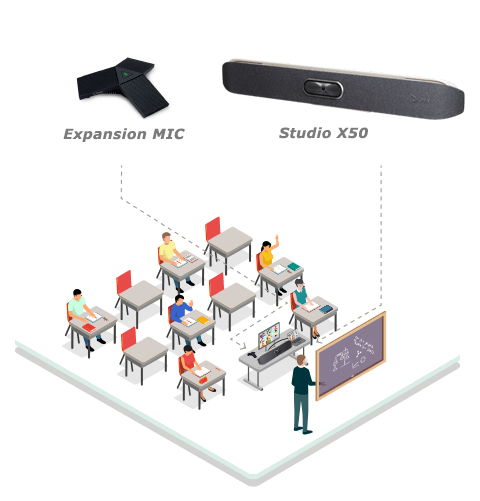
INOGENI 4KUSB3 4K HDMI zu USB 3.0 Capture Device Support
Ab diesem Software Release ist es möglich, das oben angegebene USB-> HDMI Capture Device Im Zoom oder Poly Mode zu nutzen. Warum ist das cool ?
Bislang konnte man nur den vorhandenen Content Input der Endpunkte zum Anschluss von HDMI Kameras nutzen. Leider verlor man in diesem Moment aber auch die Möglichkeit Content, sprich Dateninhalte, per HDMI einzuspielen und korrekt in der Content Stage darzustellen.
Durch den supporteten Einsatz des Capture Devices ist es nun möglich die HDMI Ports des Endpunktes „zu erweitern“ und trotzdem nicht die Content Option zu verlieren,
Ich habe dies bereits einmal hier in diesem Beitrag beleuchtet (allerdings mit einem anderen, nicht supporteten Adapter):
Taking it to the next level – So nutzen Sie OBS als Kameraquelle an Ihrer G7500
Mehr Informationen zum Produkt finden Sie hier:
https://inogeni.com/product/4k-to-usb-3
Update vom 2.6.2021:
Unser Leser Jakub Sproski von der BCG hat in seinem Lab die folgenden Devices (nicht durch Poly supported) erfolgreich an einer Studio X50 in Betrieb nehmen können.
– 4KXUSB3: https://inogeni.com/product/4kxusb3
– CAM300: https://inogeni.com/product/cam300
– Atem Mini https://www.blackmagicdesign.com/products/atemmini/techspecs/W-APS-13
Grosses Danke an dieser Stelle für die Mühe und den Einsatz, Jakub – Echt klasse !!
Verbesserung beim Wechseln des Provider Modes
Meine „Killer“-Änderung in diesem Release:
Ab der Version 3.4 Version wird die Studio X & G7500 beim Providerwechsel nicht mehr resettet und in Werkseinstellungen zurückgesetzt. Alle in der WebUI vorgenommenen Änderungen bleiben bestehen. Der Provider-Mode Wechsel bedingt allerdings leider immernoch einen Reboot.
Verbesserungen beim Provisioning
Mit diesem Release ist es Ihnen möglich den Provider Mode per Provisioning Setting zu definieren und einen zweiten Provisioning Server für einen Redirect zur Verfügung zu stellen.
Provider Mode setzen
Kommando:
"management.provider.select"
Mögliche Werte:
Poly
Zoom Rooms
Microsoft Teams
GoToRoom
RingCentral Rooms
Device Mode
StarLeaf
Dieses Setting kann natürlich auch mit Poly Lens aus der Cloud konfiguriert werden.
Provisioning Server Redirect
Kommandos
device.prov.serverName
Gibt die Adresse des Provisioning Servers an
Zugelassene Werte: String
device.prov.user
Gibt den zu nutzenden User an
Zugelassene Werte: String
device.prov.password
Gibt das zu nutzende Passwort an
Zugelassene Werte: String
Unterstützung von weiteren USB Kameras (3rd Party)
Mit dem 3.4 Release führt Poly die Unterstützung von zusätzlichen 3rd Party USB Kameras im Poly Mode, sowie dem Zoom Rooms Mode ein. Dazu gehören:
Support für Zoom Rooms 5.6.3
Update auf die aktuellste Zoom Room Software.
Die entsptechenden Release Notes unseres Partners Zoom finden Sie hier:
https://support.zoom.us/hc/en-us/articles/360042041011-Release-notes-for-Zoom-Room-Appliances?mobile_site=true
Verbesserungen im WiFi / WLAN Support
Die folgenden Verbesserungen sind in diesem Release vorhanden:
- Manuelle Konfiguration der Wireless LAN Einstellungen im Out Of Box Setup
- Neben dem 2,4 GHz Band ist nun auch das 5 GHz Band supported und nutzbar
Den „Out Of Box Setup“ für Studio X und G7500 habe ich bereits in einem vorherigen Beitrag beleuchtet. Den entsprechenden Post finden Sie hier:
https://aitsc.de/blog/studio-x-g7500-out-of-box-wi-fi-setup/
Wegfall von 8×8 als „Provider“
Ab dem 3.4 Software Release ist 8×8 kein Bestandteil der Software mehr.
Fertig 🙂

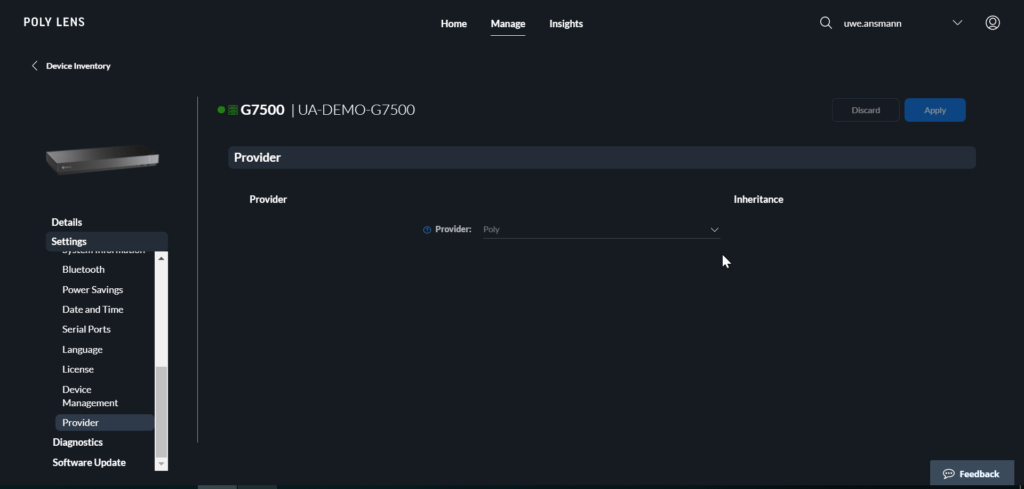
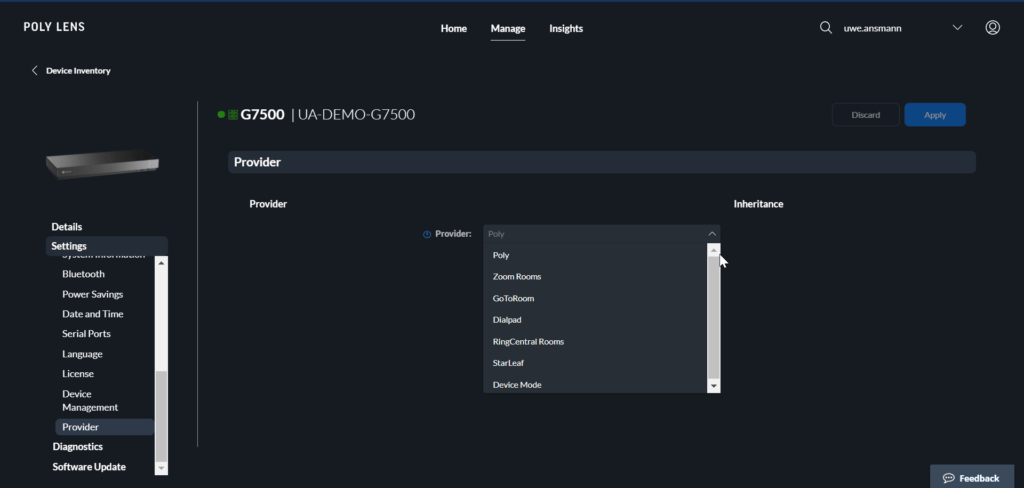








Leave a Comment